
Una guida utile per la settimana di lancio su come configurare il tuo streaming, creata dai professionisti di Twitch.
Congratulazioni! Tu e la tua PlayStation 5 siete pronti per iniziare a creare contenuti su Twitch. Grazie al tasto Crea sul controller wireless DualSense, adesso avviare uno streaming dalla tua console è più veloce che mai. La guida riportata di seguito ti mostrerà come configurare un account Twitch, come regolare alcune delle impostazioni di Twitch e come trasmettere in diretta su Twitch dalla tua PS5.
Anche se molti streamer scelgono di iniziare lo streaming con un laptop o un computer, la buona notizia è che la maggior parte dei gamer ha già tutto ciò che serve per iniziare a trasmettere in streaming dal proprio salotto. Se hai una console PlayStation 5, puoi trasmettere live su Twitch in pochi e semplici passaggi*.
- Crea un account Twitch da un dispositivo mobile o un computer. Ti consigliamo di scaricare Twitch sul tuo telefono iOS o Android per regolare le impostazioni dello streaming in modo semplice e veloce grazie alla funzione Gestore streaming dell’app Twitch.
2. Personalizza il tuo canale in modo che gli spettatori sappiano chi sei quando scoprono la tua pagina. Puoi modificare la foto e la bio del tuo profilo su un dispositivo mobile o personalizzare una serie di impostazioni aggiuntive tramite un browser Web. Abbiamo creato un’intera pagina della Scuola di streaming dedicata al Marchio personale per mostrarti tutti modi per personalizzare la pagina del tuo canale in modo che rifletta te e il tuo brand.
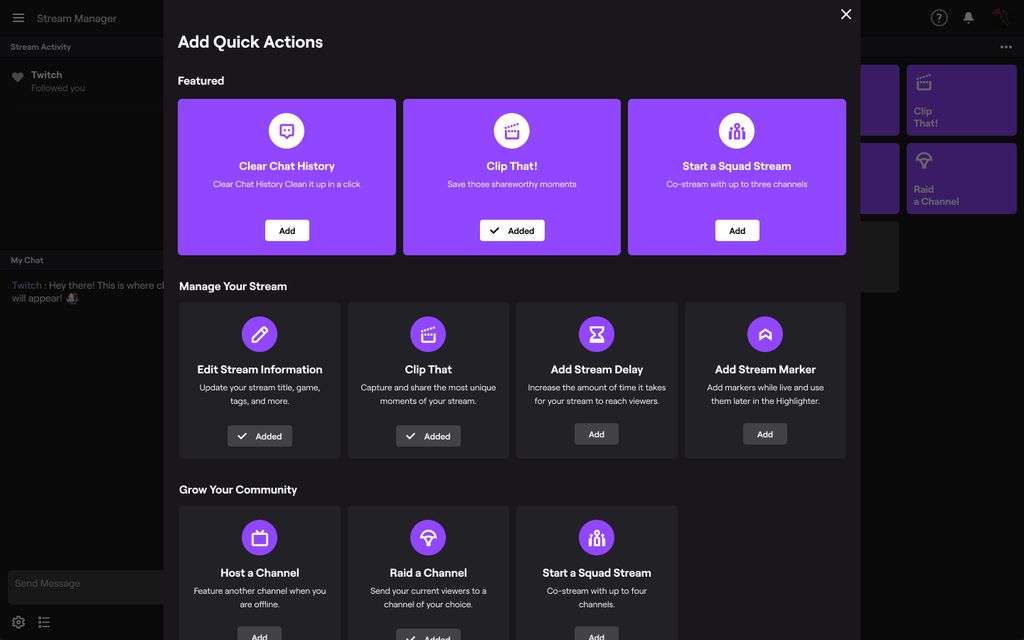
3. Prima di avviare lo streaming, ti consigliamo di accedere al tuo account Twitch da un browser Web per definire le impostazioni di Moderazione e sicurezza in modo da offrire alla tua community di spettatori un’esperienza ottimale. AutoMod è un ottimo strumento di base per la moderazione: rileva in messaggi nella chat segnalati come inappropriati e ne impedisce la visualizzazione fino a che non vengono esaminati e approvati da te o da un moderatore. Puoi anche aggiornare le impostazioni per includere un elenco personalizzato di parole o frasi da filtrare automaticamente dal tuo canale.
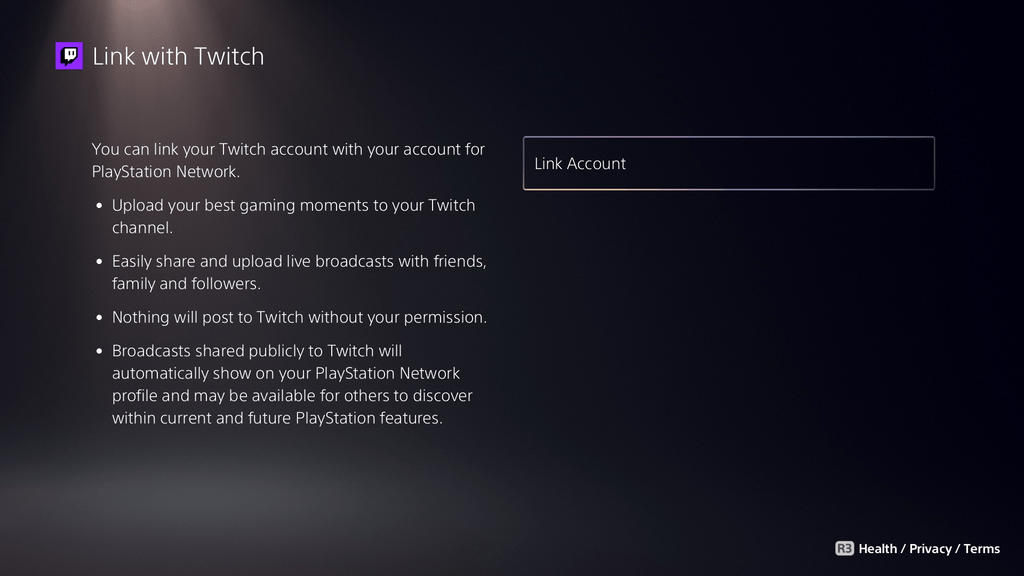
Streaming dalla console PlayStation 5:
1. Prima di tutto, devi collegare il tuo account Twitch a PlayStation Network seguendo le istruzioni sullo schermo e scansionando il codice QR, oppure inserendo il codice fornito su twitch.tv/activate. Se hai già collegato i tuoi account di PlayStation Network e Twitch su PS4, potrai eseguire la migrazione a PS5 durante questo processo. Ti ricordiamo che per lo streaming dalla tua PS5 è necessaria l’autenticazione in due fasi, anche se migri i tuoi account di PlayStation Network e Twitch collegati.
2. Durante il gioco, premi il tasto Crea sul controller, quindi seleziona Trasmissione dalle opzioni Crea e seleziona Twitch. Puoi selezionare Trasmissione anche dal Centro di controllo personalizzato. I giocatori possono usare il microfono del controller DualSense per la trasmissione audio.
3. Scegli un titolo per il tuo streaming, aggiungi la tua Telecamera HD di PlayStation 5, se disponibile, personalizza la posizione di sovrimpressione e tante altre impostazioni. Dalla sezione Cattura e Trasmissioni del menu di sistema, puoi anche scegliere tra diverse opzioni di qualità video.
Suggerimento: verrai automaticamente inserito nella categoria di gioco per il titolo a cui stai giocando. Per raggiungere la massima visibilità e il massimo coinvolgimento con i follower, ti consigliamo di utilizzare l’app Twitch per iOS o Android per selezionare una notifica di inizio trasmissione live personalizzata e aggiungere i tag che preferisci.
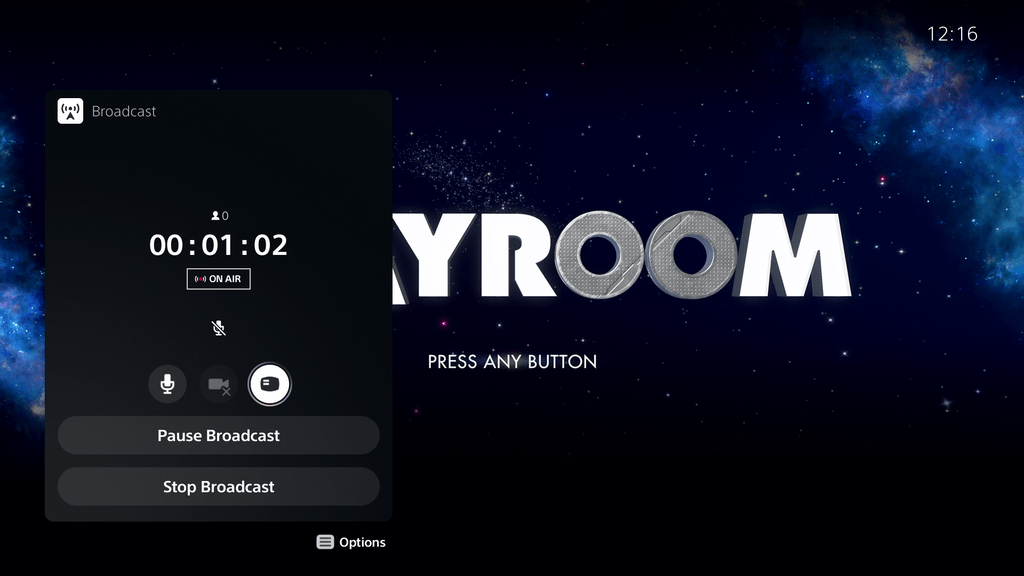
4. Fai clic sul pulsante per avviare la trasmissione live e dai inizio allo streaming!
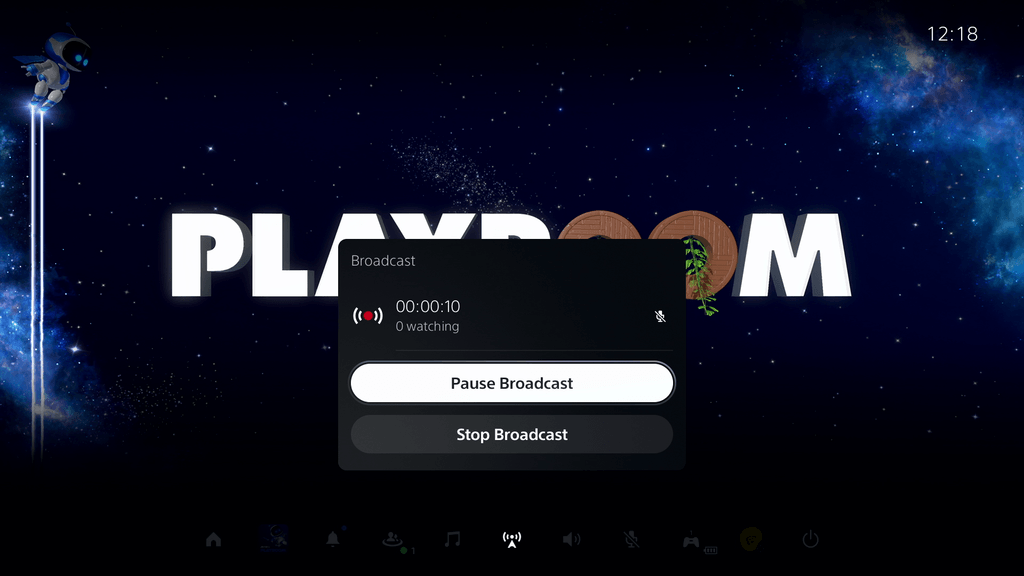
5. Per interrompere lo streaming, premi il tasto Crea sul controller, seleziona Trasmissione dalle opzioni Crea, quindi seleziona Interrompi la trasmissione. Puoi anche premere il tasto PlayStation per interrompere la trasmissione tramite il Centro di controllo o la scheda Trasmissione. In alternativa, per fare una pausa puoi selezionare Metti in pausa la trasmissione dalle opzioni di Crea.
Per migliorare la qualità delle tue trasmissioni, ti consigliamo di utilizzare audio e video di alta qualità. La qualità dell’audio è fondamentale per entrare in contatto con gli spettatori. Se vuoi che gli spettatori a vedano le tue reazioni durante il gioco, dovrai acquistare la Telecamera HD per PlayStation 5.
Questa guida è solo l’inizio del tuo viaggio con Twitch e siamo felicissimi di poterti vedere durante il cammino! Il tuo percorso come creatore di contenuti è unico, sia che tu stia trasmettendo su Twitch per hobby o che tu voglia farne una carriera. Organizza lo streaming perfetto come preferisci. Prenditi tutto il tempo che vuoi e divertiti il più possibile mentre condividi la tua esperienza next-gen con PlayStation 5 con la tua community e con tutto il mondo.
*È richiesta una connessione Internet per guardare e riprodurre in streaming contenuti tramite Twitch.

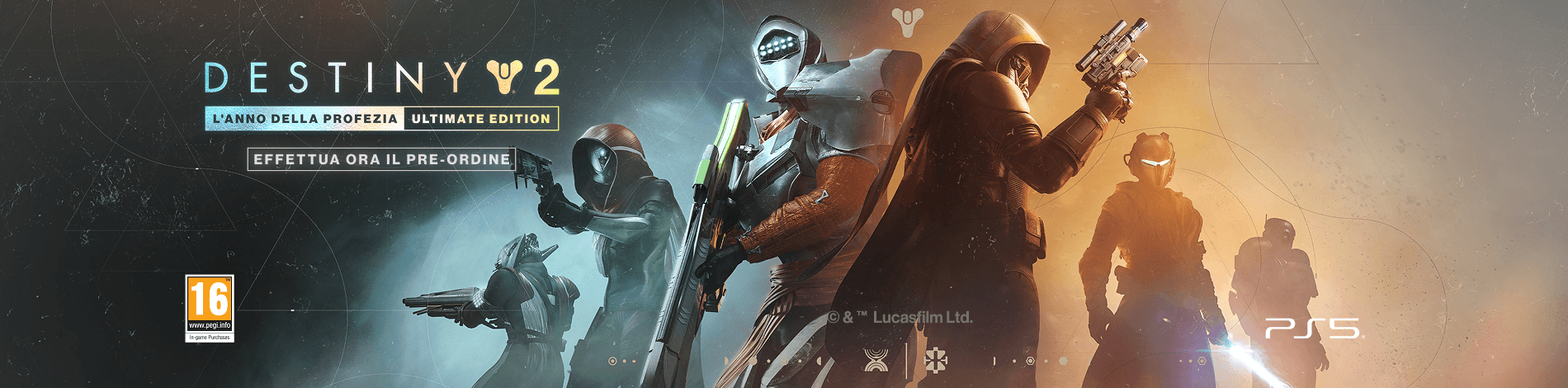












I commenti sono chiusi.